Sony DSC-T300 Red: Копирование изображений на компьютер без использования приложения “Picture Motion Browser”
Копирование изображений на компьютер без использования приложения “Picture Motion Browser”: Sony DSC-T300 Red
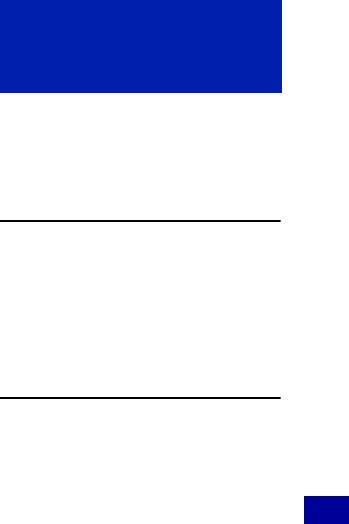
Копирование изображений на компьютер без
использования приложения “Picture Motion Browser”
Вы можете копировать изображения
Копирование
на компьютер без использования
изображений на
приложения “Picture Motion Browser”
следующим образом.
компьютер
– Windows Vista/XP
Для компьютера, имеющего
слот для карты памяти Memory
В данном разделе описан пример
Stick:
копирования фотоснимков в папку
Извлеките карту памяти “Memory
“Documents” (Документы) (для
Stick Duo” из фотоаппарата и
Windows XP: “My Documents” (Мои
вставьте ее в адаптер карты памяти
документы)).
Memory Stick Duo. Вставьте адаптер
карты памяти Memory Stick Duo в
компьютер и скопируйте
1 Подготовьте фотоаппарат и
изображения.
компьютер.
• Даже если Вы используете Windows 95/
Выполните процедуру,
98/98 Second Edition/NT/Me, Вы сможете
копировать изображения, вставляя
аналогичную процедуре,
“Memory Stick Duo” в слот для Memory
описанной в разделе “Подготовка
Stick на Вашем компьютере.
фотоаппарата и компьютера” на
• Если карта памяти “Memory Stick PRO
стр. 114.
Duo” не распознается, см. стр. 143.
Для компьютера, не имеющего
2 Подсоедините фотоаппарат
слота для карты памяти Memory
к Вашему компьютеру
Stick:
с помощью
Установите соединение USB и
многофункционального
выполните следующие шаги для
кабеля.
копирования изображений.
Использование Вашего компьютера
• Индикация экрана в данном разделе
Выполните процедуру,
показана на примере копирования
аналогичную процедуре,
изображений с карты памяти “Memory
описанной в разделе
Stick Duo”.
“Подсоединение фотоаппарата к
• Фотоаппарат не совместим с
компьютеру” на стр. 115.
операционными системами Windows 95/
• Если приложение “Picture Motion
98/98 Second Edition/NT/Me.
Browser” уже установлено, будет
Если Вы пользуетесь компьютером без
выведено окно [Import Media Files]
слота Memory Stick, используйте
(Импортирование медиа-файлов)
имеющееся в продаже устройство
приложения “Picture Motion Browser”,
считывания/записи карты памяти Memory
однако закройте его, выбрав опцию
Stick для копирования изображений с
[Cancel] (Отмена).
карты памяти “Memory Stick Duo” на
компьютер.
Для копирования изображений с
внутренней памяти в компьютер, сначала
скопируйте изображения на карту памяти
“Memory Stick Duo”, а затем перенесите
их на компьютер.
119
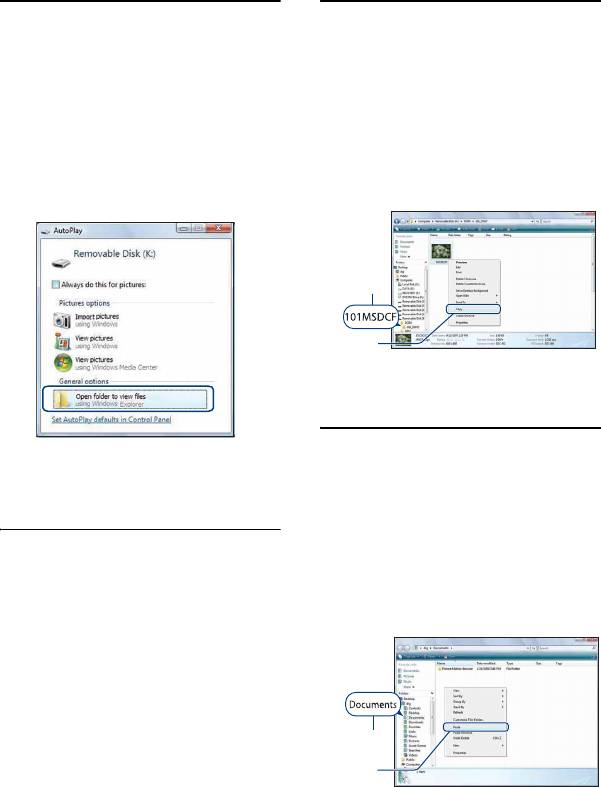
Копирование изображений на компьютер без использования приложения
“Picture Motion Browser”
3 Щелкните по пункту [Open
5 Дважды щелкните по папке,
folder to view files] (Открыть
где хранятся файлы
папку для просмотра файлов)
изображений, которые Вы
(для Windows XP: [Open folder to
хотите скопировать. Затем
view files] (Открыть папку для
щелкните правой кнопкой по
просмотра файлов) t [OK])
файлу изображения для
после автоматического
отображения меню и щелкните
появления на рабочем столе
по опции [Copy] (Копировать).
окна мастера.
1
2
• О месте хранения файлов снимков см.
стр. 117.
• Если окно мастера не появляется
6 Щелкните по папке [Documents]
автоматически, выполните
(Документы) (для Windows XP:
следующую процедуру: t “Для
[My Documents] (Мои
Windows 2000”.
документы)). Затем щелкните
правой кнопкой по окну
4 Дважды щелкните по значку
“Documents” (Документы) для
[DCIM].
отображения меню и выберите
опцию [Paste] (Вставить).
1
2
120
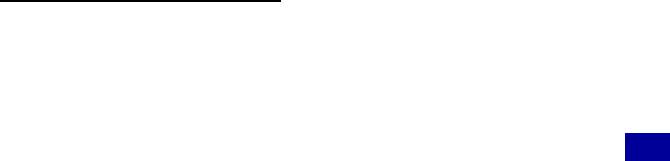
Копирование изображений на компьютер без использования приложения
“Picture Motion Browser”
Файлы изображений будут
скопированы в папку [Documents]
(Документы) (Для Windows XP:
[My Documents] (Мои
документы)).
• Если изображение с таким же именем
файла существует в папке назначения
копирования, появится сообщение с
запросом на подтверждение
перезаписи. Если Вы перезаписываете
существующее изображение на новое,
данные исходного файла удаляются.
Для копирования файла изображения
на компьютер без перезаписи,
измените имя файла, а затем
скопируйте файл изображения.
Однако имейте в виду, что если Вы
изменили имя файла (стр. 122), этот
фотоснимок может быть не
воспроизведен с помощью данного
фотоаппарата.
Для Windows 2000
После подсоединения фотоаппарата к
компьютеру дважды щелкните по
значку [My Computer] (Мой
компьютер) t [Removable Disk]
(Съемный диск). Затем выполните
действия пункта 4.
Использование Вашего компьютера
121

Просмотр сохраненных на компьютере файлов
изображений с одновременным копированием
фотоаппаратом на карту памяти “Memory Stick Duo”
В данном разделе в качестве примера
описывается процесс использования
4 После этого следуйте
компьютера с системой Windows.
инструкциям на экране и
Если файл фотоснимка,
экспортируйте файлы
скопированный в компьютер, больше
фотоснимков на карту памяти
не сохраняется на карте памяти
“Memory Stick Duo”, Вы можете
“Memory Stick Duo”.
снова просмотреть этот фотоснимок
• Для получения подробных сведений о
на фотоаппарате путем
приложении “Picture Motion Browser”
экспортирования (копирования)
см. “Руководство по PMB”.
файла фотоснимка в фотоаппарат с
помощью приложения “Picture
Motion Browser”.
Для экспортирования
• Возможно Вы не сможете воспроизвести
некоторые фотоснимки в зависимости от
фотоснимков на фотоаппарат
размера фотоснимка.
без использования приложения
• Фирма Sony не гарантирует
“Picture Motion Browser”
воспроизведение файлов изображений,
• Фотоснимки, скопированные с помощью
обработанных на компьютере или
описанной ниже процедуры, не могут
записанных на другом фотоаппарате.
воспроизводиться с помощью функций
Просм. по дате, Фильтр по лицам и не
могут быть зарегистрированы в группе
1 Подсоедините фотоаппарат к
Избранные. Воспроизводите эти
фотоснимки на фотоаппарате с помощью
компьютеру и запустите
функции просмотра папки (стр. 68).
приложение “Picture Motion
• Если имя файла, установленное
Browser” (стр. 112, 114).
фотоаппаратом, не менялось, пропустите
пункт 1 и 2.
1 Щелкните правой кнопкой по файлу
2 Выберите в главном окне
изображения, а затем щелкните по
фотоснимки, которые нужно
пункту [Rename] (Изменить имя).
экспортировать.
2 Измените имя файла на
“DSC0ssss”.
Введите номер от 0001 до 9999 в
качестве ssss.
3 В меню [Манипуляции]
• Если появится сообщение с запросом на
выберите опцию [Открыть с
подтверждение перезаписи, введите
помощью внешней программы]
другой номер.
t [Инструмент экспорта
• В зависимости от установок компьютера,
может отображаться расширение.
изображений].
Расширение для фотоснимков JPG, а
расширение для видеосъемки MPG. Не
изменяйте расширение.
122

Просмотр сохраненных на компьютере файлов изображений с одновременным
копированием фотоаппаратом на карту памяти “Memory Stick Duo”
3 Щелкните правой кнопкой по файлу
изображения, а затем щелкните по
пункту [Copy] (Копировать).
4 Дважды щелкните по значку
[Removable Disk] (Сменный диск)
или [SonyMemoryStick] в папке
[Computer] (Компьютер) (для
Windows XP/2000: [My Computer]
(Мой компьютер)).
5 Щелкните правой кнопкой по папке
[sssMSDCF] в папке [DCIM], а
затем щелкните по пункту [Paste]
(Вставить).
• sss обозначает любой номер в
диапазоне от 100 до 999.
• Если карта памяти “Memory Stick Duo”
не содержит папок, сначала создайте
папку (стр. 88) с помощью фотоаппарата,
а затем скопируйте в нее файлы
изображений.
Использование Вашего компьютера
123
Оглавление
- Примечания по использованию фотоаппарата
- Оглавление
- Основные методы для получения лучших изображений
- Обозначение частей
- Индикаторы на экране
- Управление сенсорной панелью
- Изменение экранной индикации
- Использование внутренней памяти
- Фотосъемка (Режим автоматической регулировки)
- Просмотр изображений
- Просмотр фотоснимков в режиме слайд-шоу
- Удаление изображений
- Изучение различных функций – HOME/Меню
- Пункты меню
- Переключение режима съемки
- Съемка с использованием режима Выбор сцены
- Фотосъемка (Режим Авто по программе)
- Меню съемки
- Выбор режима просмотра
- Меню просмотра
- Рисование или установка штампов на фотоснимки (Рисунок)
- Настройка функции управления памятью и установки
- Управление
- Установки
- Просмотр фотоснимков на телевизоре
- Получение удовольствия от Вашего компьютера с системой Windows
- Установка программного обеспечения (прилагается)
- О приложении “Picture Motion Browser” (прилагается)
- Копирование изображений на компьютер с использованием приложения “Picture Motion Browser”
- Копирование изображений на компьютер без использования приложения “Picture Motion Browser”
- Использование приложения “Music Transfer” (прилагается)
- Использование Вашего компьютера Macintosh
- Просмотр руководства “Расширенное ознакомление с Cyber-shot”
- Как выполнить печать фотоснимков
- Прямая печать изображений при помощи PictBridge-совместимого принтера
- Печать в фотоателье
- Устранение неисправностей
- Предупреждающие индикаторы и сообщения
- Использование фотоаппарата за границей — Источники питания
- О карте памяти “Memory Stick Duo”
- О батарейном блоке
- О зарядном устройстве
- Об адаптере Cyber-shot Station
- Алфавитный указатель



